В предыдущей статье было рассмотрено как создать нового пользователя сайта в админке Joomla 3 без его непосредственной регистрации на сайте. В этой статье разберёмся, как получить доступ к редактированию информации о пользователе, которая хранится в базе данных сайта. И это снова можно сделать непосредственно в админке Joomla 3, не пытаясь редактировать записи базы данных напрямую. Joomla предоставляет для этой цели удобный интерфейс.
Как открыть данные пользователя Joomla для их редактирования в админке Joomla 3
Для того, чтобы открыть данные пользователя Joomla для их редактирования нужно воспользоваться Менеджером пользователей. О том, как его отрыть подробно рассказано и показано в → этой статье. Для того, чтобы отредактировать записи, принадлежащие конкретному пользователю, можно воспользоваться фильтром с поиском, расположенному над списком пользователей сайта.
Существует два простых способа открыть данные пользователя Joomla для их редактирования в админке Joomla 3 — в два клика и одним кликом. Начнём с более сложного. =)
Как открыть данные пользователя Joomla для их редактирования в админке Joomla 3 в два клика
Для того, чтобы открыть данные пользователя Joomla для их редактирования в админке Joomla 3 в два клика нужно отметить нужную запись пользователя в чекбоксе, расположенным перед Именем пользователя. После этого нужно нажать на кнопку «Изменить», расположенную в верхнем ряду кнопок управления Менеджера пользователей Joomla:

Как открыть данные пользователя Joomla для их редактирования в админке Joomla 3 в один клик
Можно открыть данные пользователя Joomla для их редактирования в админке Joomla 3 в один клик. Для этого достаточно кликнуть один раз левой кнопкой мышки по имени выбранного пользователя:
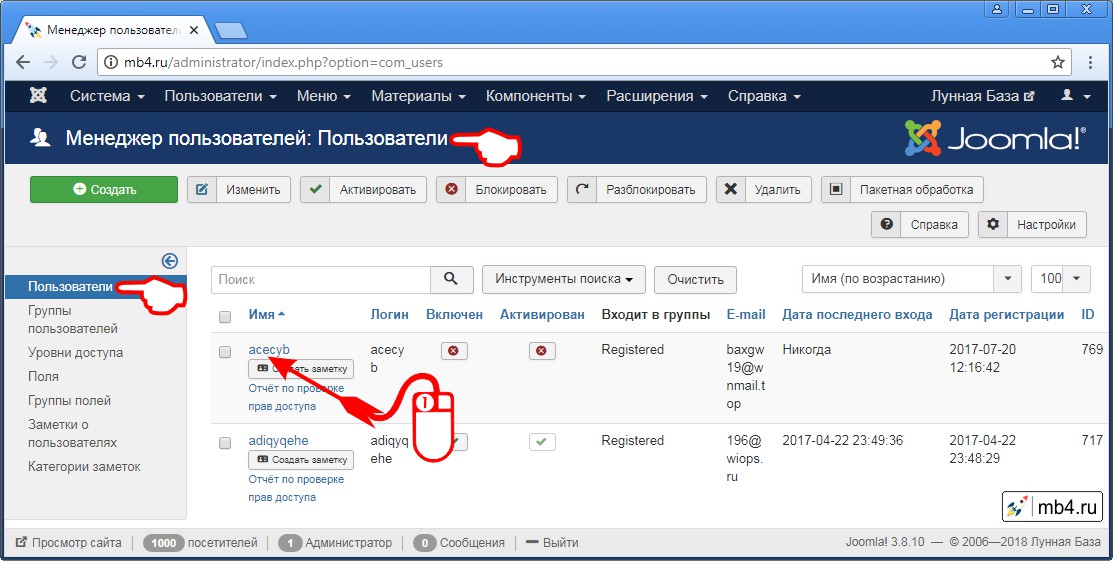
Окно «Изменить пользователя» в Менеджере пользователей Joomla 3
Любое из описанных выше действий откроет окно «Изменить пользователя» в Менеджере пользователей Joomla 3. Если его сравнить с окном «Создать пользователя», то легко можно обнаружить единственную разницу, которая заключается в том, что в окне «Изменить пользователя» присутствует Имя пользователя, которого конечно нет в окне «Создать пользователя» потому, что оно ещё не задано. В остальном интерфейс этих окон ничем не отличается (кроме некоторых полей):
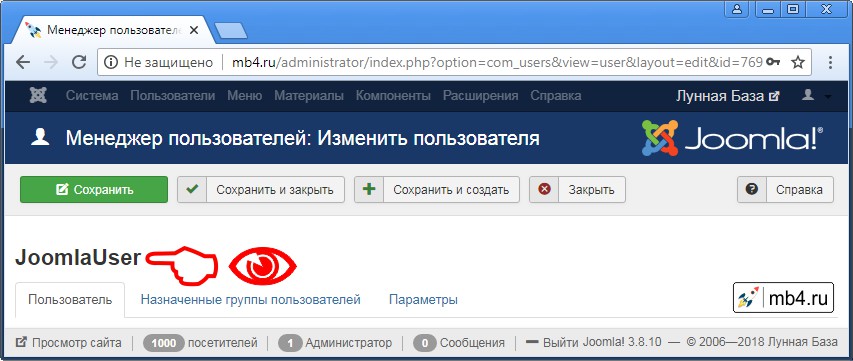
Как видно на картинке выше, всё также есть пять кнопок управления:
- Кнопка «Сохранить»
- Кнопка «Сохранить и закрыть»
- Кнопка «Сохранить и создать»
- Кнопка «Отменить»
- Кнопка «Справка» (на английском языке)
А также три вкладки с набором параметров, значения которых можно редактировать для конкретной учётной записи пользователя Joomla 3:
- Вкладка «Пользователь»
- Вкладка «Назначенные группы пользователей»
- Вкладка «Параметры»



